教大家在如何Centos7系统中安装JDKTomcatMysql
Posted java学习
tags:
篇首语:本文由小常识网(cha138.com)小编为大家整理,主要介绍了教大家在如何Centos7系统中安装JDKTomcatMysql相关的知识,希望对你有一定的参考价值。
有完整的Java求职学习路线的学习资料

温馨提示
如果你是初学者,或者是自学者!你可以加小编微信(xxf960513)!小编可以给你学习上,工作上的一些建议以及可以给你(免费)提供学习资料!最重要我们还可以交个朋友!你在学习上有什么问题都可以加小编微信进行私聊!小编都会为你解答!
2、tomcat的安装
3、mysql的安装
远程工具: SSH Secure File Transfer Client
(1)安装好了软件桌面会出现两个图标
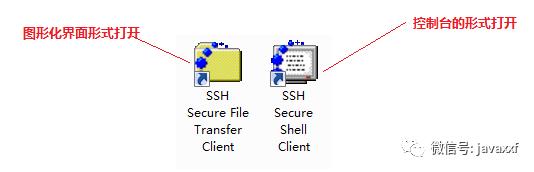
(2)点击图形化界面图标:
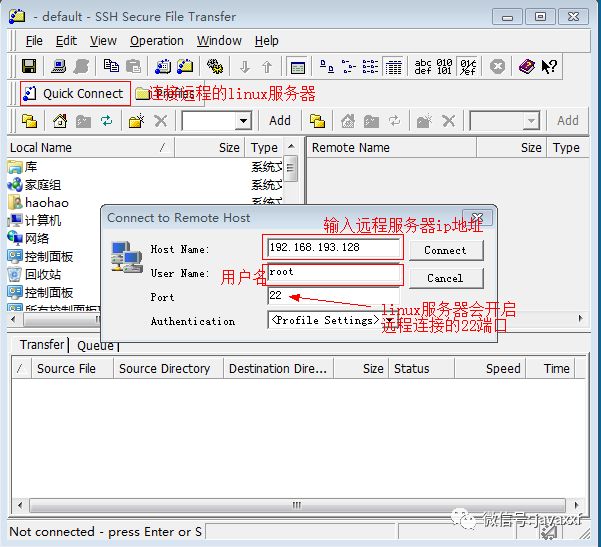
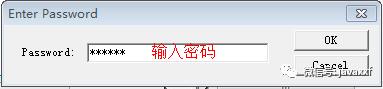
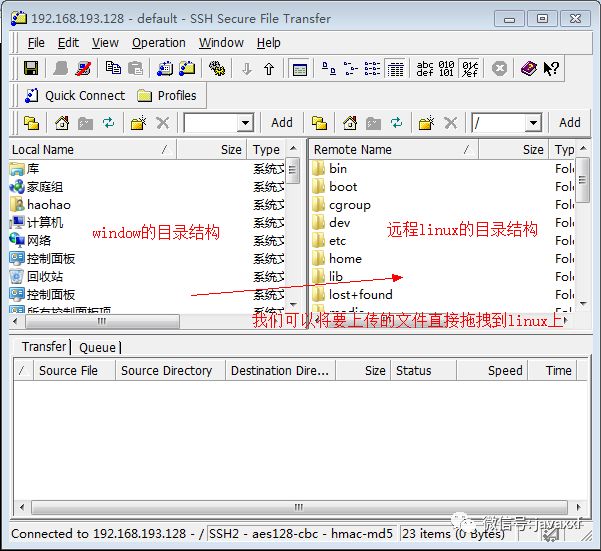
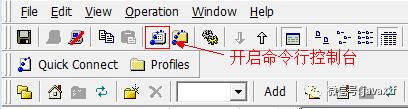
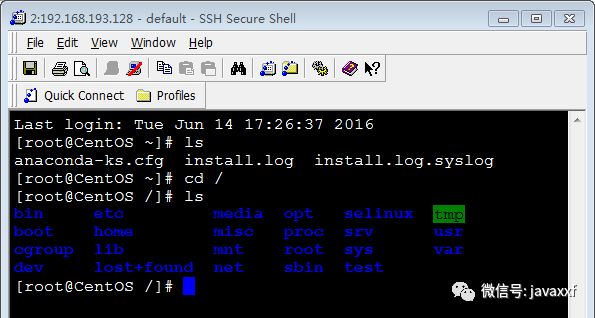
乱码的问题:
# more /etc/locale.conf 查看locale.conf文件
LANG=en_US.UTF-8
# cp /etc/locale.conf /etc/locale.conf_bak 备份这个文件
# vi /etc/locale.conf 添加如下代码到文件里
LANG="zh_CN.GB18030"
LANGUAGE="zh_CN.GB18030:zh_CN.GB2312:zh_CN"
SUPPORTED="zh_CN.UTF-8:zh_CN:zh:en_US.UTF-8:en_US:en"
SYSFONT="lat0-sun16"
# source /etc/locale.conf 使修改生效
使用yum命令安装
1.查看是否已安装JDK
# yum list installed |grep java
2.卸载CentOS系统Java环境
# yum -y remove java-1.8.0-openjdk* *表示卸载所有openjdk相关文件输入
# yum -y remove tzdata-java.noarch 卸载tzdata-java
3.查看JDK软件包版本
# yum -y list java* 或者使用# yum searchjava | grep -i --color JDK
查看JDK软件包列表
4.安装JDK
# yum install java-1.8.0-openjdk* 安装java1.8.0所有程序
注意:中间输入两次确认(y)直到控制台返回Complete安装成功
5.查看java版本信息
# Java -version
输入javac java命令后显示帮助信息就算是安装成功了
使用yum安装环境变量自动就配好了
1.下载tomcat并解压
链接:https://pan.baidu.com/s/142gk9KyFHhmTF3mu2BpICw密码:9dtd
使用工具上传到服务器
解压:# tar xzf apache-tomcat-8.0.50.tar.gz
移动到/usr/local/tomcat文件夹下# mv apache-tomcat-8.0.50/usr/local/tomcat
2.修改配置文件
# cd/usr/local/tomcat/conf
# viserver.xml 默认端口号:8080 自己随意修改
<Connector port="80" protocol="HTTP/1.1"
connectionTimeout="20000"
redirectPort="8443"URIEncoding="UTF-8"/>
3.启动mysqld服务,以及tomcat
# service mysqldstart
# cd/usr/local/tomcat/bin
# ./startup.sh
4.设置tomcat自动启动
# vi/etc/rc.d/rc.local
在最后一行把/usr/local/tomcat/bin/startup.sh
意思是在Linux启动完成后,加载其他初始脚本完毕之后, 执行启动Tomcat的命令
4.iptables防火墙的安装与配置
由于centos7默认是使用firewall作为防火墙,下面介绍如何将系统的防火墙设置为iptables。
卸载firewall
#yum remove firewalld
安装iptables
# yum installiptables-services
编辑防火墙文件(建议都在配置文件配置,不要命令配置)
# vi/etc/sysconfig/iptables
添加80和3306端口等等
-A INPUT -m state--state NEW -m tcp -p tcp --dport 22 -j ACCEPT #22端口开放
-A INPUT -m state--state NEW -m tcp -p tcp --dport 3306 -j ACCEPT #3306端口开放
-A INPUT -m state--state NEW -m tcp -p tcp --dport 80 -j ACCEPT #80端口开放
-A INPUT -m state--state NEW -m tcp -p tcp --dport 3690 -j ACCEPT #SVN默认端口开发
重启防火墙使配置生效
systemctl restartiptables.service
设置iptables防火墙为开机启动项
systemctl enableiptables.service
service iptables start #启动服务
service iptables stop #停止服务
service iptables restart #重启服务
CentOS7的yum源中默认好像是没有mysql的。为了解决这个问题,我们要先下载mysql的repo源。
使用yum安装mysql的默认路径
usr/bin/mysql 是指:mysql的运行路径
var/lib/mysql 是指:mysql数据库文件的存放路径
usr/lib/mysql 是指:mysql的安装路径
1.下载mysql rpm包
# wget http://dev.mysql.com/get/mysql57-community-release-el7-11.noarch.rpm
2.安装mysql rpm包
# rpm -Uvhhttp://dev.mysql.com/get/mysql-community-release-el7-5.noarch.rpm
3.安装mysql
#yum -y install mysql-community-server
4..设置开机启动mysql
# systemctl enable mysqld
5.重新启动mysql服务
# servicemysqld restart
6.配置mysql
# mysql_secure_installation
这段命令执行完成之后他会提示你现在没有密码直接回车就行了,然后输入6次 y 就行了
直到控制台显示Cleaning up... 就是安装成功了,后面会出现让你设置密码的提示,自己设置密码就行了,后面是确认密码再输入一遍就行了
7.登录mysql数据库
# mysql -u root
8.开启mysql远程连接
# use mysql;
# grant all privileges on*.* to'root'@'%' identified by'123456';
//将所有数据库的所有表(*.*)的所有权限(allprivileges),授予通过任何ip(%)访问的root用户,密码为123456,如果要限制只有某台机器可以访问,将其换成相应的IP即可
# flushprivileges; 刷新
9.如果需要修改mysql密码的话执行下面这段命令
# update user set password=password(‘123456’) where user=’root’;
10.关于mysql的卸载
1.卸载掉安装的部分
首先执行查看命令,看一下都安转了什么东东:rpm -qa |grep -i mysql
2.开始卸载
执行卸载命令:yum remove 文件名称
3.检查卸载残余
检查是否卸载干净:rpm -qa |grep -i mysql
4.没删完的话继续删,还是上面的命令
5.终极检查
再进行一遍检查:rpm -qa |grep -i mysql,安装部分已完全卸载掉
6. 清理文件
查看mysql文件目录:find/ -name mysql
7. 删除掉该文件:rm-rf /usr/share/mysql
8.查看残留的目录
whereis mysql
删除相关文件
rm –rf /usr/my.cnf
rm –rf /root/.mysql_sercret
最关键的
rm –rf /var/lib/mysql
如果不删除这个目录的话,再重新安装,密码还是之前的密码,并没有重新初始化!
好了卸载mysql就完了
5.开放3306端口
这个咱们前面配置防火墙的时候已经开放了
最后在重启一下防火墙就可以了
# sudo service iptables restart
小编微信:xxf960326
⊙
⊙
⊙
⊙
⊙
⊙
⊙
⊙
⊙
⊙
⊙
⊙
⊙
以上是关于教大家在如何Centos7系统中安装JDKTomcatMysql的主要内容,如果未能解决你的问题,请参考以下文章